Nhúng ứng dụng định hướng mô hình dưới dạng ứng dụng tab trong Teams (bản xem trước)
[Chủ đề này là tài liệu hướng dẫn trước khi phát hành và có thể thay đổi.]
Bạn có thể tùy chỉnh trải nghiệm Teams bằng cách thêm ứng dụng dựa trên mô hình Power Apps vào kênh của bạn trong Teams sử dụng tab Power Apps .
Quan trọng
- Đây là một tính năng xem trước.
- Các tính năng xem trước không được dùng cho sản xuất và có thể có chức năng bị hạn chế. Những tính năng này khả dụng trước khi có bản phát hành chính thức để khách hàng có thể truy cập sớm và cung cấp phản hồi.
- Chạy các ứng dụng dựa trên mô hình trên Microsoft Teams ứng dụng dành cho thiết bị di động hiện không được hỗ trợ.
Nhúng ứng dụng dựa trên mô hình
Trong Microsoft Teams, chọn một nhóm và một kênh thuộc nhóm đó. Trong ví dụ này, nó là kênh Tổng quát trong nhóm Phát triển kinh doanh .
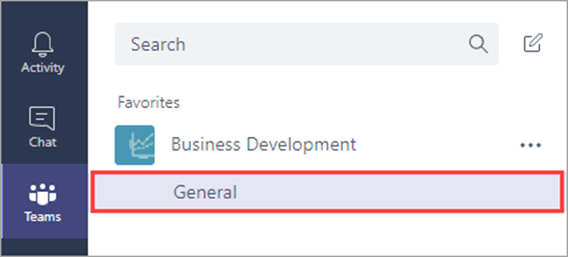
Chọn + để thêm một tab.
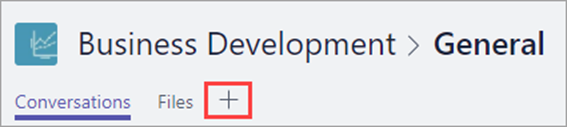
Trong hộp thoại Thêm một tab, hãy chọn PowerApps.
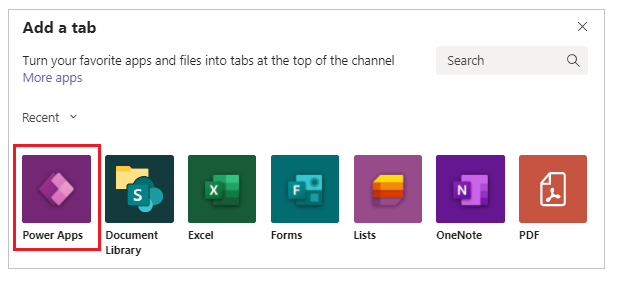
Chọn Ứng dụng dựa trên mô hình trong danh sách thả xuống, sau đó tìm kiếm và chọn ứng dụng dựa trên mô hình mà bạn muốn ghim.
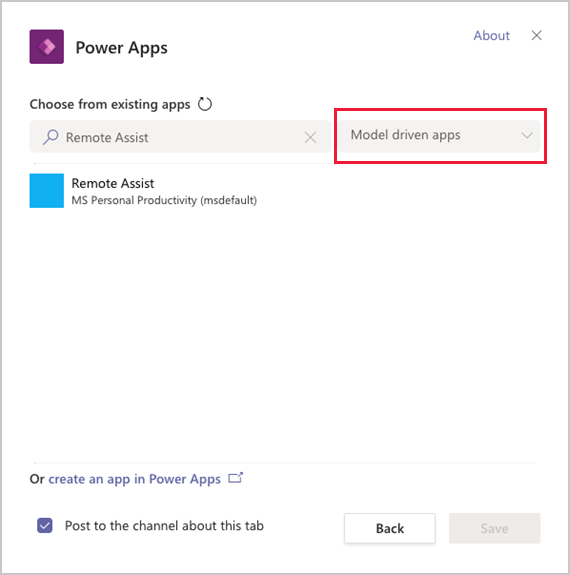
Chọn Lưu.
Ứng dụng này hiện có sẵn để sử dụng trong kênh.
Xem thêm
Nhúng ứng dụng canvas làm ứng dụng cá nhân trong Teams
Lưu ý
Bạn có thể cho chúng tôi biết bạn thích dùng ngôn ngữ nào cho tài liệu không? Làm một cuộc khảo sát ngắn. (xin lưu ý, khảo sát này bằng tiếng Anh)
Cuộc khảo sát sẽ mất khoảng bảy phút. Không có dữ liệu cá nhân nào được thu thập (điều khoản về quyền riêng tư).
Phản hồi
Sắp ra mắt: Trong năm 2024, chúng tôi sẽ dần gỡ bỏ Sự cố với GitHub dưới dạng cơ chế phản hồi cho nội dung và thay thế bằng hệ thống phản hồi mới. Để biết thêm thông tin, hãy xem: https://aka.ms/ContentUserFeedback.
Gửi và xem ý kiến phản hồi dành cho